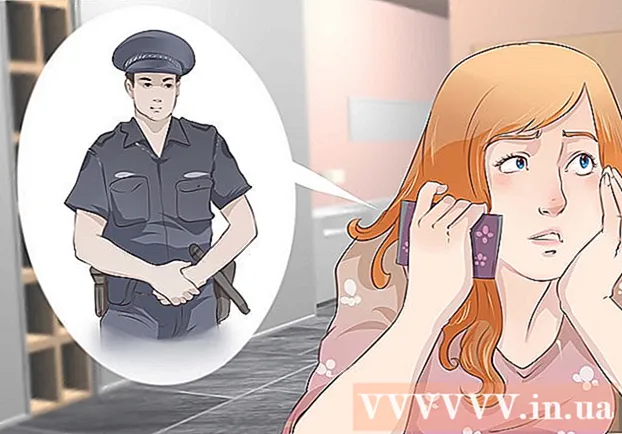نویسنده:
Charles Brown
تاریخ ایجاد:
1 فوریه 2021
تاریخ به روزرسانی:
1 جولای 2024

محتوا
- گام برداشتن
- روش 1 از 5: Word 2013 برای ویندوز
- روش 2 از 5: Word 2010 برای ویندوز
- روش 3 از 5: Word 2007 برای ویندوز
- روش 4 از 5: Word 2008 برای Mac
- روش 5 از 5: Word 2003 برای Windows یا 2004 برای Mac
- نکات
آیا می خواهید یک خبرنامه مناسب برای کار ، خانواده یا جامعه خود ایجاد کنید؟ با یادگیری در مورد تمام ویژگی های ویژگی Columns ، شما توانایی ایجاد اسناد حرفه ای را در عرض چند دقیقه دارید. می توانید از ستون های استاندارد استفاده کنید ، یا می توانید آنها را متناسب با نیازهای خود تنظیم کنید. برای یادگیری چگونگی این راهنما را دنبال کنید.
گام برداشتن
روش 1 از 5: Word 2013 برای ویندوز
 جایی که می خواهید ستون های شما شروع شود را انتخاب کنید. جایی که می خواهید ستون ها در صفحه شروع شود کلیک کنید یا متن مورد نظر برای سازماندهی را انتخاب کنید.
جایی که می خواهید ستون های شما شروع شود را انتخاب کنید. جایی که می خواهید ستون ها در صفحه شروع شود کلیک کنید یا متن مورد نظر برای سازماندهی را انتخاب کنید.  روی برگه "طرح بندی صفحه" کلیک کنید. این برگه به شما امکان می دهد تنظیمات اصلی سند خود را تنظیم کنید.
روی برگه "طرح بندی صفحه" کلیک کنید. این برگه به شما امکان می دهد تنظیمات اصلی سند خود را تنظیم کنید.  در زبانه طرح صفحه در نوار ، روی دکمه "ستون ها" کلیک کنید. اکنون می توانید از لیست گزینه های از پیش تعیین شده انتخاب کنید ، یا می توانید بر روی "بیشتر ستون ها" کلیک کنید تا تنظیمات ستون های خود را به صورت دستی انتخاب کنید.
در زبانه طرح صفحه در نوار ، روی دکمه "ستون ها" کلیک کنید. اکنون می توانید از لیست گزینه های از پیش تعیین شده انتخاب کنید ، یا می توانید بر روی "بیشتر ستون ها" کلیک کنید تا تنظیمات ستون های خود را به صورت دستی انتخاب کنید. - اگر یک گزینه از پیش تعیین شده را انتخاب کنید ، روی کل سند یا متن انتخاب شده شما اعمال می شود.
 ستون ها را سفارشی کنید. در منوی انتخاب ستون ها می توانید تعداد ستون های از پیش تعیین شده را انتخاب کنید یا شماره مورد نظر خود را وارد کنید. به طور پیش فرض ، این ستون ها عرض یکسانی دارند. اگر می خواهید هر ستون را به صورت جداگانه تنظیم کنید ، علامت کادر با عنوان "عرض ستون برابر" را بردارید و سپس از قسمت های بالا استفاده کنید تا عرض هر ستون را به صورت جداگانه تنظیم کنید.
ستون ها را سفارشی کنید. در منوی انتخاب ستون ها می توانید تعداد ستون های از پیش تعیین شده را انتخاب کنید یا شماره مورد نظر خود را وارد کنید. به طور پیش فرض ، این ستون ها عرض یکسانی دارند. اگر می خواهید هر ستون را به صورت جداگانه تنظیم کنید ، علامت کادر با عنوان "عرض ستون برابر" را بردارید و سپس از قسمت های بالا استفاده کنید تا عرض هر ستون را به صورت جداگانه تنظیم کنید. 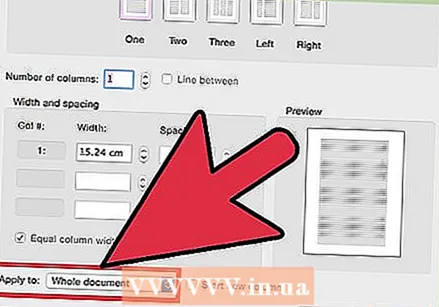 تنظیمات ستون خود را اعمال کنید. از منوی کشویی کنار فیلد "درخواست به" که می خواهید ستون ها را به آن اعمال کنید ، انتخاب کنید. می توانید ستون ها را روی کل سند خود ، روی بخشی از متن انتخاب شده (در صورت انتخاب) یا سند خود از جایی که موشواره شماست ، اعمال کنید.
تنظیمات ستون خود را اعمال کنید. از منوی کشویی کنار فیلد "درخواست به" که می خواهید ستون ها را به آن اعمال کنید ، انتخاب کنید. می توانید ستون ها را روی کل سند خود ، روی بخشی از متن انتخاب شده (در صورت انتخاب) یا سند خود از جایی که موشواره شماست ، اعمال کنید. 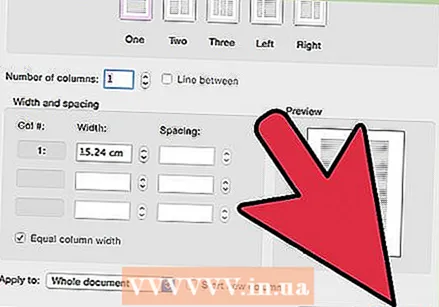 روی "تأیید" کلیک کنید. تنظیمات ستون شما روی سند شما اعمال می شود. اگر از نتایج راضی نیستید ، دوباره "بیشتر ستون" را انتخاب کنید و ابعاد را تنظیم کنید.
روی "تأیید" کلیک کنید. تنظیمات ستون شما روی سند شما اعمال می شود. اگر از نتایج راضی نیستید ، دوباره "بیشتر ستون" را انتخاب کنید و ابعاد را تنظیم کنید.
روش 2 از 5: Word 2010 برای ویندوز
 مکانی را که می خواهید ستون ها شروع شود انتخاب کنید. جایی که می خواهید ستون ها شروع شود کلیک کنید یا متنی را که می خواهید قالب بندی کنید انتخاب کنید.
مکانی را که می خواهید ستون ها شروع شود انتخاب کنید. جایی که می خواهید ستون ها شروع شود کلیک کنید یا متنی را که می خواهید قالب بندی کنید انتخاب کنید. 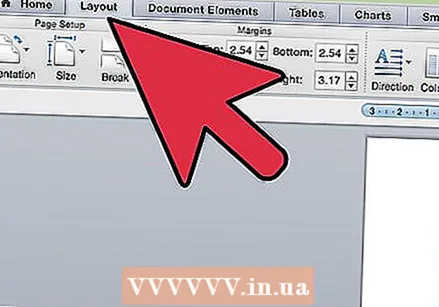 روی برگه "طرح بندی صفحه" کلیک کنید. این برگه به شما امکان می دهد تنظیمات اصلی سند خود را تغییر دهید.
روی برگه "طرح بندی صفحه" کلیک کنید. این برگه به شما امکان می دهد تنظیمات اصلی سند خود را تغییر دهید.  دکمه "ستون ها" را در برگه "تنظیمات صفحه" انتخاب کنید. اکنون شما این گزینه را دارید که به سرعت یک ، دو یا سه ستون یا یک ستون باریک در سمت چپ یا یک ستون باریک در سمت راست انتخاب کنید. اگر می خواهید بیشتر روی ستون های خود تأثیر بگذارید ، روی گزینه "بیشتر ستون ها" کلیک کنید.
دکمه "ستون ها" را در برگه "تنظیمات صفحه" انتخاب کنید. اکنون شما این گزینه را دارید که به سرعت یک ، دو یا سه ستون یا یک ستون باریک در سمت چپ یا یک ستون باریک در سمت راست انتخاب کنید. اگر می خواهید بیشتر روی ستون های خود تأثیر بگذارید ، روی گزینه "بیشتر ستون ها" کلیک کنید. - اگر گزینه از پیش تعیین شده ای را انتخاب کرده باشید ، روی کل سند یا متن انتخاب شده شما اعمال می شود.
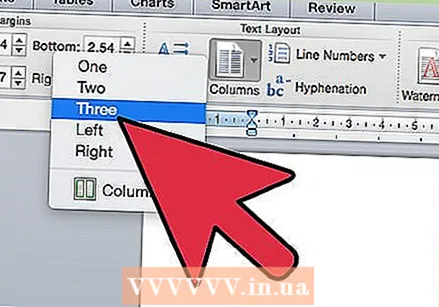 انتخاب کنید چند ستون بخواهید به سند اضافه کنید. می توانید اندازه ستون ها را با برداشتن علامت مربع "برابر عرض ستون" و سپس تنظیم قسمتهای اندازه در هر ستون ، تنظیم کنید.
انتخاب کنید چند ستون بخواهید به سند اضافه کنید. می توانید اندازه ستون ها را با برداشتن علامت مربع "برابر عرض ستون" و سپس تنظیم قسمتهای اندازه در هر ستون ، تنظیم کنید. 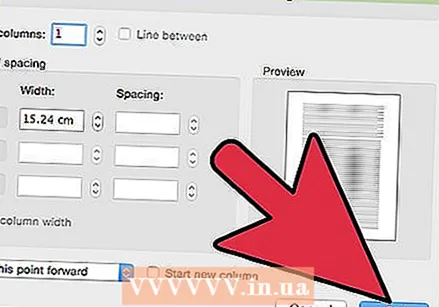 لیست کنار "درخواست برای" را باز کنید. می توانید ستون ها را روی کل سند ، متن انتخاب شده (اگر متن را انتخاب کرده اید) یا مکان نشانگر خود استفاده کنید.
لیست کنار "درخواست برای" را باز کنید. می توانید ستون ها را روی کل سند ، متن انتخاب شده (اگر متن را انتخاب کرده اید) یا مکان نشانگر خود استفاده کنید. - اگر شروع به کلیک کردن روی جایی که می خواهید ستون ها شروع شود ، گزینه "From this point" را انتخاب کنید.
- اگر کار را با انتخاب متن مورد نظر خود در ستون ها آغاز کرده اید ، گزینه "متن انتخاب شده" را انتخاب کنید.
روش 3 از 5: Word 2007 برای ویندوز
 در نوار ابزار به برگه "طرح بندی صفحه" بروید.
در نوار ابزار به برگه "طرح بندی صفحه" بروید.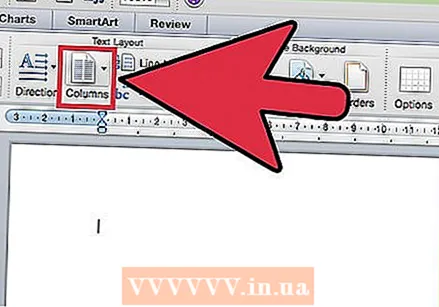 بر روی دکمه "ستون" کلیک کنید. این دکمه را می توان در برگه "طرح بندی صفحه" یافت. می توانید ستون های از پیش تعیین شده را انتخاب کنید یا ستون های خود را با کلیک روی "بیشتر ستون ها" تنظیم کنید. در اینجا می توانید اندازه هر ستون را در سند خود تنظیم کنید.
بر روی دکمه "ستون" کلیک کنید. این دکمه را می توان در برگه "طرح بندی صفحه" یافت. می توانید ستون های از پیش تعیین شده را انتخاب کنید یا ستون های خود را با کلیک روی "بیشتر ستون ها" تنظیم کنید. در اینجا می توانید اندازه هر ستون را در سند خود تنظیم کنید.  طرحی را که می خواهید در سند خود استفاده کنید انتخاب کنید. Microsoft Word تنظیمات شما را اعمال می کند.
طرحی را که می خواهید در سند خود استفاده کنید انتخاب کنید. Microsoft Word تنظیمات شما را اعمال می کند.
روش 4 از 5: Word 2008 برای Mac
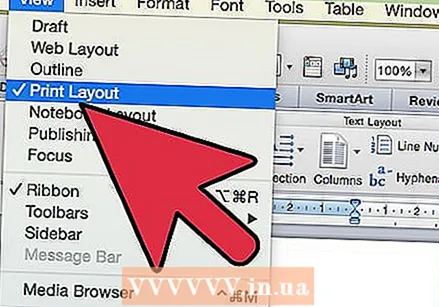 منوی "Image" را باز کنید. گزینه "چاپ طرح" را انتخاب کنید تا ستون های شما به درستی نمایش داده شوند.
منوی "Image" را باز کنید. گزینه "چاپ طرح" را انتخاب کنید تا ستون های شما به درستی نمایش داده شوند. 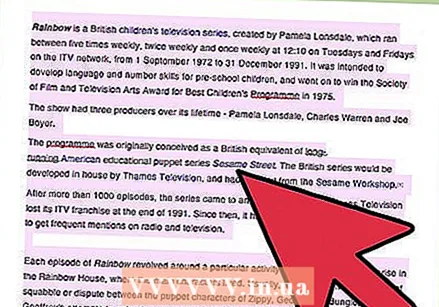 متن مورد نظر خود را در ستون ها انتخاب کنید. اگر کل سند را در ستون می خواهید ، کلیک کنید تا مکان نما در جایی از متن سند باشد.
متن مورد نظر خود را در ستون ها انتخاب کنید. اگر کل سند را در ستون می خواهید ، کلیک کنید تا مکان نما در جایی از متن سند باشد.  روی دکمه "ستون ها" در نوار وظیفه کلیک کنید. با این کار یک منوی کوچک باز می شود که در آن می توانید چند طرح از پیش تعیین شده یا گفتگوی تنظیم ستون ها را انتخاب کنید.
روی دکمه "ستون ها" در نوار وظیفه کلیک کنید. با این کار یک منوی کوچک باز می شود که در آن می توانید چند طرح از پیش تعیین شده یا گفتگوی تنظیم ستون ها را انتخاب کنید.  انتخاب کنید چند ستون بخواهید اضافه کنید. اگر قطعه ای از متن را انتخاب کرده باشید ، فقط آن متن در ستون قرار می گیرد. اگر هیچ متنی را انتخاب نکرده باشید ، کل سند در ستون قرار می گیرد.
انتخاب کنید چند ستون بخواهید اضافه کنید. اگر قطعه ای از متن را انتخاب کرده باشید ، فقط آن متن در ستون قرار می گیرد. اگر هیچ متنی را انتخاب نکرده باشید ، کل سند در ستون قرار می گیرد.
روش 5 از 5: Word 2003 برای Windows یا 2004 برای Mac
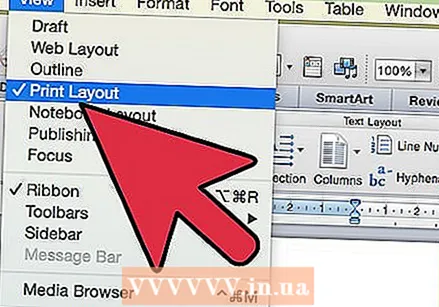 روی منوی "مشاهده" کلیک کنید. در Word 2003 برای Windows ، "چاپ طرح" را انتخاب کنید. در Word 2004 برای Mac می توانید "طرح بندی صفحه" را انتخاب کنید. با این کار می توانید ستون ها را به خوبی مشاهده کنید.
روی منوی "مشاهده" کلیک کنید. در Word 2003 برای Windows ، "چاپ طرح" را انتخاب کنید. در Word 2004 برای Mac می توانید "طرح بندی صفحه" را انتخاب کنید. با این کار می توانید ستون ها را به خوبی مشاهده کنید. 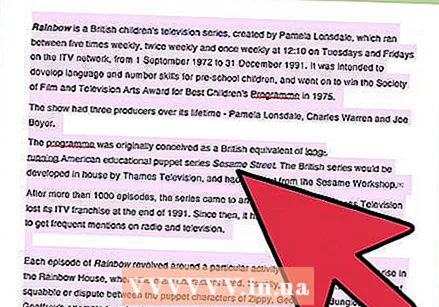 متن موجود در سندی را که می خواهید در ستون ها انتخاب کنید. (اگر کل سند را در ستون می خواهید ، کلیک کنید تا مکان نما در متن باشد).
متن موجود در سندی را که می خواهید در ستون ها انتخاب کنید. (اگر کل سند را در ستون می خواهید ، کلیک کنید تا مکان نما در متن باشد).  روی منوی "قالب" کلیک کنید. "ستون" را انتخاب کنید. کادر گفتگوی ستون ها ظاهر می شود.
روی منوی "قالب" کلیک کنید. "ستون" را انتخاب کنید. کادر گفتگوی ستون ها ظاهر می شود.  تعداد ستون های مورد نظر خود را وارد کنید. می توانید یکی از دکمه های "از پیش تعیین شده" را انتخاب کنید یا شماره ای را پس از "تعداد ستون" تایپ کنید. می توانید اندازه ستون های خود را با استفاده از بخش "عرض و مسافت" تنظیم کنید.
تعداد ستون های مورد نظر خود را وارد کنید. می توانید یکی از دکمه های "از پیش تعیین شده" را انتخاب کنید یا شماره ای را پس از "تعداد ستون" تایپ کنید. می توانید اندازه ستون های خود را با استفاده از بخش "عرض و مسافت" تنظیم کنید.  برای اعمال تنظیمات سند ، روی "تأیید" کلیک کنید.
برای اعمال تنظیمات سند ، روی "تأیید" کلیک کنید.
نکات
- اگر میزان فضای سفید بین ستون ها را دوست ندارید ، می توانید با تنظیم حاشیه روی خط کش ، یا بازگشت به کادر گفتگوی "ستون ها" و تنظیم آن را در آنجا تغییر دهید.